多くのメーカーと同様、Samsung は Galaxy スマートフォンに Samsung Pay などの自社サービスをプリインストールすることがよくあります。このアプローチは時間の経過とともに進化しており、新しいモデルは柔軟性が高くなりますが、古いバージョンには、Samsung Pay がデフォルトの削除不可能なアプリとして付属していることがよくあります。
Samsung Pay がスマートフォンにプリインストールされていない場合、削除は簡単です。アプリのアイコンを長押しし、表示されるメニューから「アンインストール」を選択するだけです。この方法は素早くて簡単です。
ただし、プレインストールされたバージョンまたは Samsung Watch の場合、デバイスのソフトウェアを変更しない限り完全に削除することはできません。これは一般的に推奨されません。このような場合、Samsung Pay を無効にして実行されないようにすることができます。アプリを無効にしても完全に削除されるわけではありませんが、機能しなくなります。
デバイスで Samsung Pay を無効または停止するさまざまな方法を見てみましょう。
携帯電話から Samsung Pay を削除する方法
別のアプリを試すため、またはセキュリティ上の理由から仮想ウォレットを削除するためにアプリを完全にアンインストールする場合は、次のことを行う必要があります。
- 上にスワイプしてアプリドロワーを開きます。
- Samsung Pay アプリを見つけます。
- そのアイコンをタップし、数秒間押し続けます。
- ポップアップメニューが目の前に表示されます。 [アンインストール]を選択します。これにより、アプリとそこに保存されているすべてのカードがアンインストールされます。
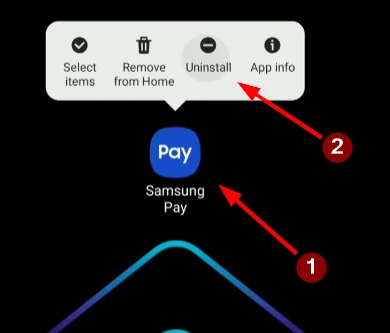
アプリをアンインストールして、別の支払い方法に切り替えることができます。アプリを完全に削除すると、アプリ内のすべてのデータとカードが消去されることに注意してください。
ホーム画面から Samsung Pay ジェスチャを無効にして通知を無効にする方法
アプリケーションを削除するのは過激すぎるが、ホーム画面とロック画面をスワイプすることでアプリケーションがアクティブになるのが気に入らない場合は、単純にアプリケーションを無効にすることができます。これには特別な便利な設定があります。これを行うのは非常に簡単で、次のことを行う必要があります。
- Samsung Pay アプリケーションを開き、 3 本線のアイコンを見つけます。
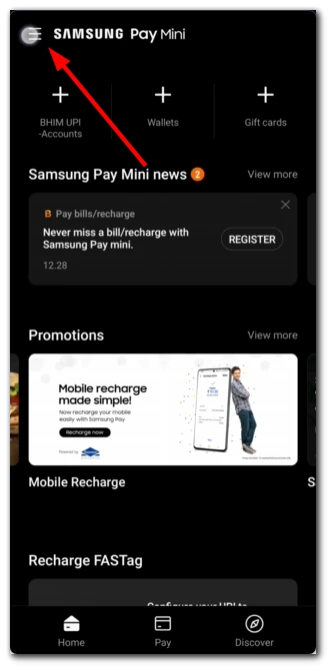
- 次に、 「設定」をクリックします。
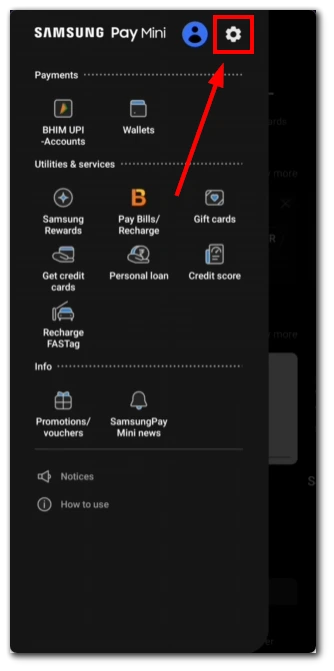
- メニュー項目「クイックアクセス」を選択します
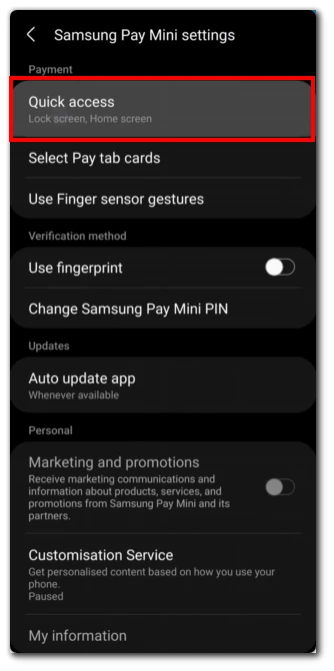
- ここで、ホーム画面とロック画面のオプションを無効にすることができます。
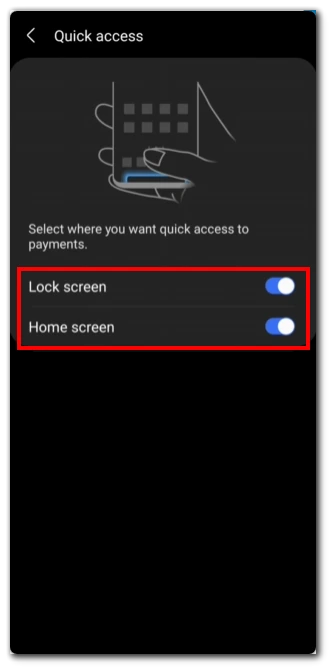
これらのオプションを無効にすると、学期に携帯電話を持ち込んでタッチして購入した場合にのみ、Samsung Pay が有効になります。
プリインストールされた Samsung Pay を削除することはできますか?
Samsung Pay は、古い Samsung スマートフォンにプレインストールされています。ただし、削除または無効化するには、デバイスのルート化などの複雑な手順が必ずしも必要というわけではありません。 root化には、デバイスのオペレーティング システムへの特権アクセスを取得することが含まれますが、これには危険が伴い、保証が無効になる可能性があります。古い Samsung スマートフォンで Samsung Pay を無効にするには、次の簡単な手順に従います。
- デバイスの「設定」アプリを開きます。
- 「アプリ」または「アプリケーションマネージャー」を見つけてタップします(古いデバイスではこの手順が必要な場合があります)。
- 「Samsung Pay」または「Samsung Wallet」を見つけて選択します(デバイスとソフトウェアのバージョンに応じて)。
- アプリのアクティビティを停止するには、 「強制停止」オプションをタップします。
- アプリの設定内で、 Samsung Pay に付与されているすべての権限を取り消します。
- 前の画面に戻り、アプリのデータとキャッシュをクリアします。
- 自動更新を防ぐには、Google Play ストアで Samsung Pay アプリのページを開き、 「自動更新を有効にする」オプションのチェックを外します。
これらの手順に従うことで、root化などの複雑な手順を必要とせずに、古いSamsung携帯電話でSamsung Payを効果的に無効にすることができます。この方法では、アプリが非アクティブ化され、デバイス上に存在したままでシステム リソースの消費が防止されます。
Samsung Pay を Samsung Watch から削除する方法
Samsung Galaxy Watch では、Samsung Pay をアンインストールすることはできません。ただし、デバイスへの影響を最小限に抑えるための措置を講じることはできます。 Samsung Pay を Samsung Galaxy Watch から完全に削除することはできませんが、その機能を無効にすることはできます。次の手順を実行します:
- Galaxy Watch の画面をスワイプして、クイック設定パネルにアクセスします。
- 歯車アイコンをタップして設定メニューにアクセスします。
- 設定メニューをスクロールして、 「アプリ」または「アプリケーション」を見つけます。
- リストから「Samsung Pay」を見つけて選択します。
- アクティビティを停止するには、Samsung Pay 設定内で「強制停止」オプションを選択します。
- 次に、 「無効」オプションを選択して、Galaxy Watch の Samsung Pay を無効にします。
次の手順に従って、Samsung Galaxy Watch で Samsung Pay を無効にすることができます。ただし、Samsung Pay アプリは引き続き Samsung Watch にあり、いつでもアクティブ化できます。
Samsung Pay をアンインストールしても安全ですか?
Samsung デバイスから Samsung Pay をアンインストールするのは安全であり、デバイスの他の機能には影響しません。
- これはモバイル決済アプリであり、アンインストールすると、その特定の機能を非接触型決済に使用できなくなることを意味します。 Samsung Pay をアンインストールしても、デバイスの基本機能には影響しないことに注意してください。他のすべてのアプリや電話機能は通常どおり引き続き使用できます。
- 非接触型決済に Samsung Pay を使用する場合は、物理的なクレジット/デビット カード、現金、その他のモバイル決済システムなどの代替の支払い方法を見つける必要があります。
- 将来 Samsung Pay 機能を復元する場合は、Galaxy Store または Google Play からアプリを再度ダウンロードしてインストールできます。 Samsung Pay をアンインストールすると、アプリに保存されているすべての支払い情報と取引情報が削除されるため、データのセキュリティが向上します。
- アンインストールする前に、デバイスが NFC 支払いなどの独自の機能に Samsung Pay を使用しているかどうかを確認してください。
このモバイル決済アプリを今後使用したくない場合は、アンインストールしても安全です。
Samsung Pay をサポートする Samsung デバイスのリスト
Samsung Pay は、主にスマートフォンやスマートウォッチなど、さまざまな Samsung デバイスでサポートされています。ただし、Samsung Pay を利用できるかどうかは地域や通信事業者によって異なる場合があることに注意することが重要です。通常 Samsung Pay をサポートする Samsung デバイスの一般的なリストは次のとおりです。
スマートフォンサムスン:
- Samsung Galaxy Z Fold4 | Z折り3 | Z折り2 |折りたたむ | Zフリップ4 | Zフリップ3 | Zフリップ
- サムスンギャラクシーS23 | S23+ | S23ウルトラ
- サムスンギャラクシーS22 | S22+ | S22ウルトラ
- サムスン ギャラクシー S21 FE | S21 | S21+ | S21ウルトラ
- サムスン ギャラクシー S20 FE | S20 | S20+ | S20ウルトラ
- サムスンギャラクシーS10e | S10 | S10+ | S10ライト
- サムスンギャラクシーS9 | S9+ | S8 | S8+ | S7エッジ | S7 | S6 | S6エッジ | S6エッジ+
- サムスンギャラクシーノート20 | Note20ウルトラ
- サムスンギャラクシーノート10 | Note10+ | Note10ライト
- サムスンギャラクシーノート9 |注8 |注5
- サムスンギャラクシーA72 | A52 | A32 | A22
- サムスンギャラクシーA71 | A51 | A41 | A31
- サムスンギャラクシーA80 | A70 | A50 (128 Гб) | A40 | A30s | A30 | A50 (64 Гб) | A20
- サムスン ギャラクシー A9 (2018) | A7 (2018) | A8 | A8+ | A6 | A6+
- サムスン ギャラクシー A7 (2017) | A5 (2017) | A3 (2017) | A7 (2016) | A5(2016)
- サムスンギャラクシーM52 | M32 | M22
- サムスン ギャラクシー J6+ | J4+ | J7 (2017) | J5 (2017)
ウェアラブルデバイスサムスン:
- Samsung Gear S3 クラシック |フロンティア
- サムスンギアスポーツ
- サムスンギャラクシーウォッチ
- Samsung Galaxy Watch アクティブ
- Samsung Galaxy Watch Active2
- サムスンギャラクシーウォッチ3
- サムスンギャラクシーウォッチ4 |ウォッチ4クラシック
- サムスンギャラクシーウォッチ5 |ウォッチ5プロ




